안녕하세요, 광토리입니다.
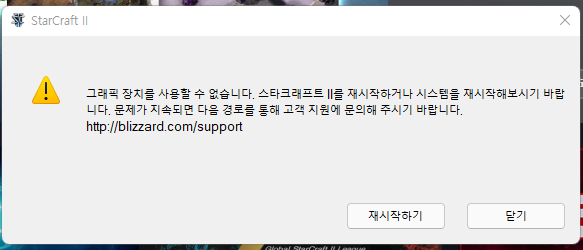
캠페인이 무료로 풀렸다는 소문을 듣고, 오랜만에 스타 2를 실행해서 해보려고 했으나... 갑자기 그래픽 장치를 사용할 수 없다면서 오류를 뿜뿜하고 있더라고요.
스타크래프트 2 재설치는 물론, 블리자드 앱 재설치까지 했는데도 계속 오류 뿜뿜해서 "윈도우 11 대응 패치가 안돼서 그렇겠지 머.." 하고 담에 해야지 하고 미뤘는데요.
한 달이 지나도 그대로길래 고객지원에 글을 올렸습니다. 이렇게 쉽게 해결되는 줄 알았으면 진작에 글 올릴걸 그랬습니다 ㅎㅎ...
자 서론이 길었죠? 바로 해결 방법 알려드리겠습니다. 해당 글은 블리자드 고객지원팀의 답변을 거의 그대로 가져왔음을 알립니다.
이 문제는 2가지 중, 1가지 때문이라고 합니다.
1번째: 기존 디스플레이가 바뀌었지만, 게임 설정은 바뀌지 않음.
스타크래프트 2는 게임 설정이 서버에 저장이 되는 건지, 재설치를 해도 그대로더군요. 이때는 게임 내 설정을 초기화해주면 쉽게 해결됩니다.
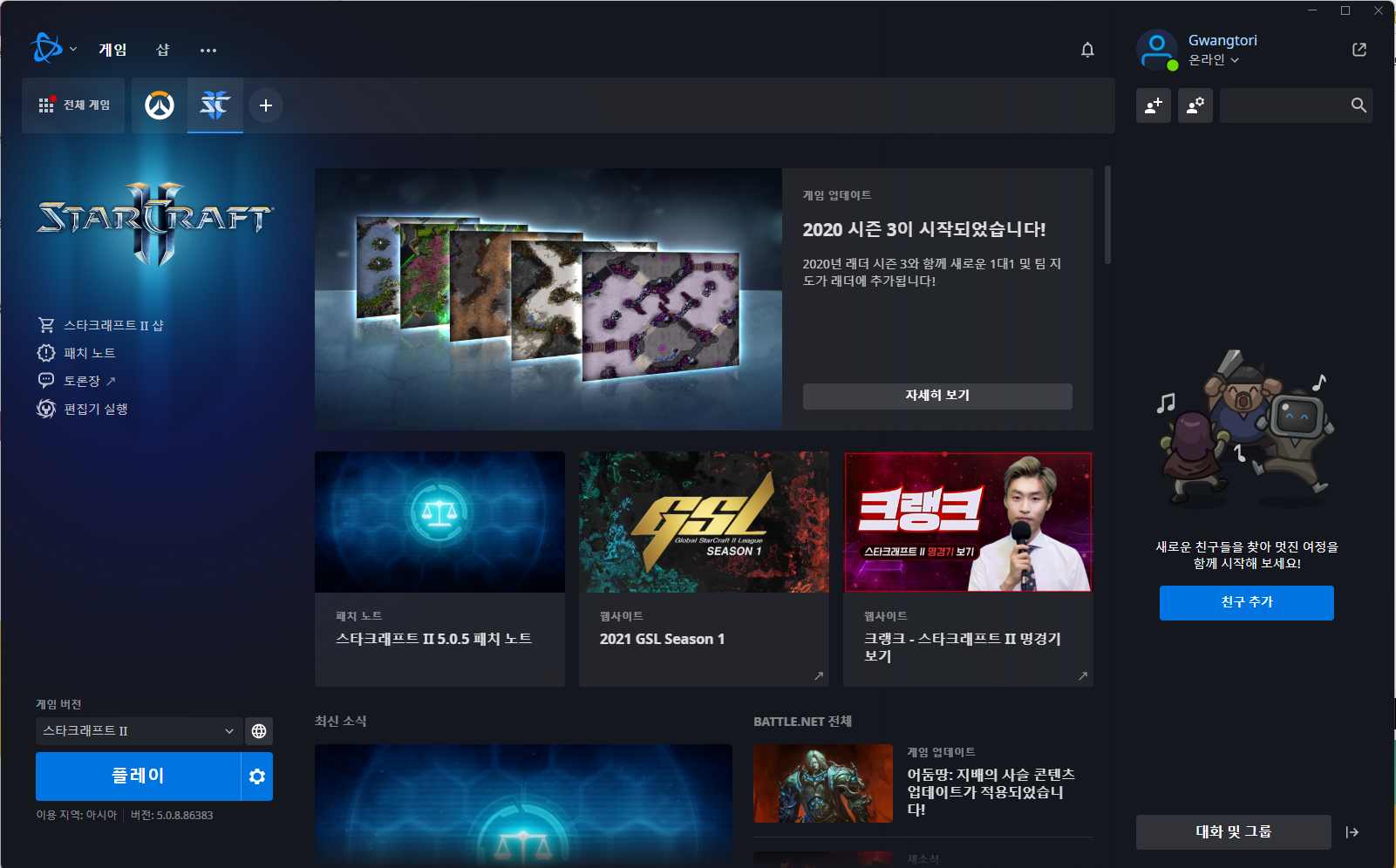
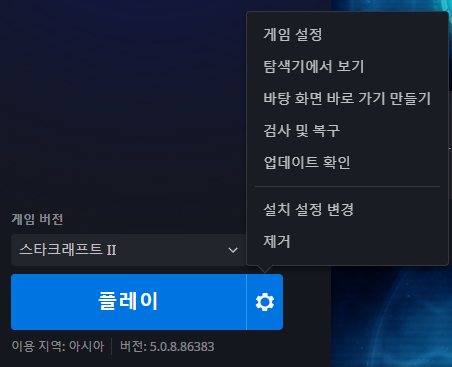
- 먼저 위쪽에 게임 목록에서 스타크래프트 2를 클릭합니다.
- 플레이 버튼 오른쪽에 톱니바퀴를 클릭해 주세요.
- 맨 위에 있는 게임 설정을 클릭해 주세요.
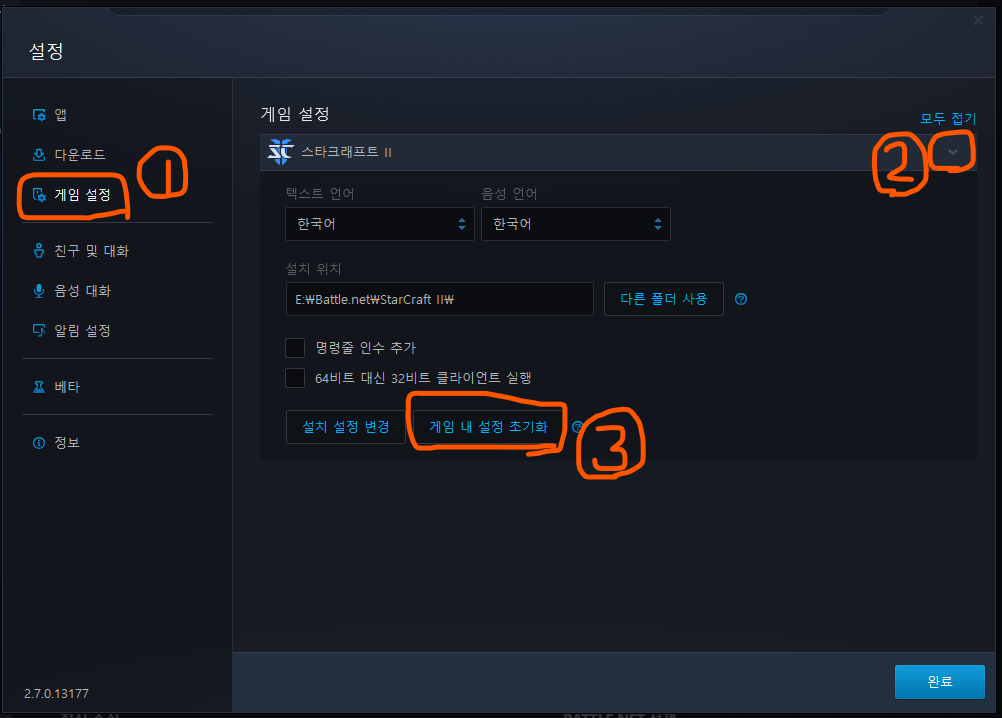
- 게임 설정을 클릭해 주세요.
- 스타크래프트 2를 펼쳐주세요.
- 게임 내 설정 초기화를 눌러주세요.
- 게임 플레이를 해봅니다.
그래도 문제가 발생하신다면 아래를 참고해 주세요.
2번째: OneDrive
마이크로소프트의 정. 말. 종. 은. 기. 능. 인. OneDrive가 게임 폴더를 공유 폴더로 지정해서 생기는 문제입니다.
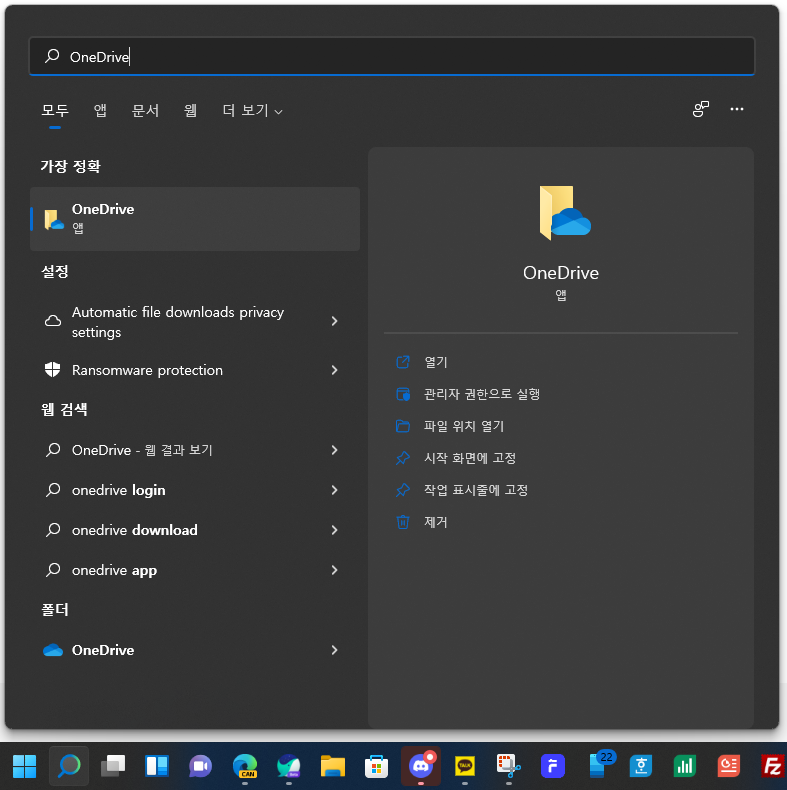
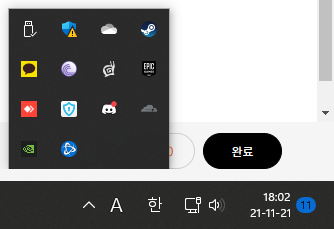
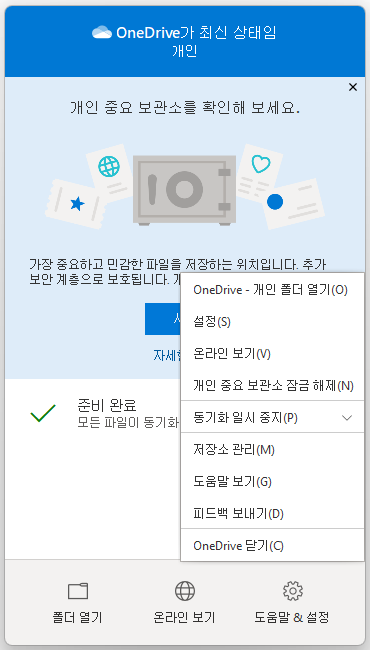
- 시작 버튼 오른쪽에 있는 검색 버튼을 이용해서 OneDrive를 실행해 줍니다.
- 오른쪽 아래에 구름모양을 우클릭합니다.
- 팝업의 오른쪽 하단에 있는 도움말 & 설정에 들어갑니다.
- 설정을 들어갑니다.
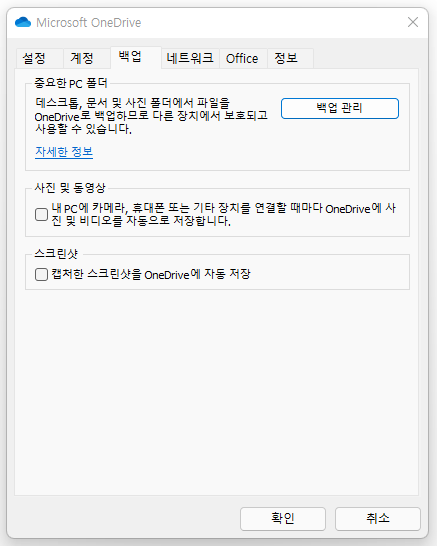
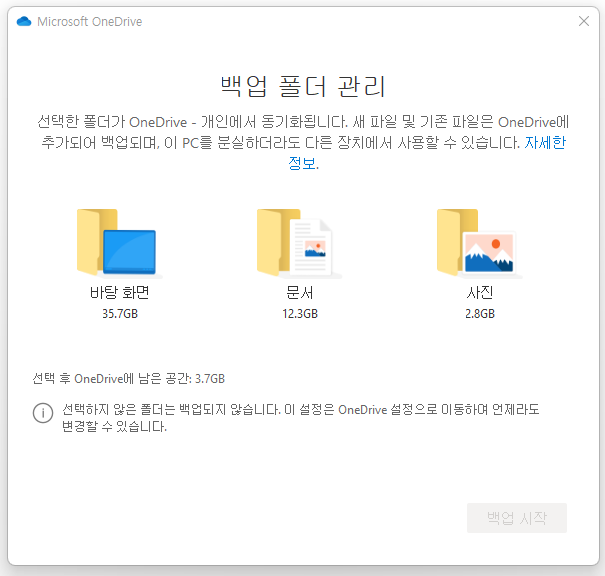
- 백업 → 백업 관리에 들어갑니다.
- 백업 폴더 관리에서 선택을 모두 해제합니다.
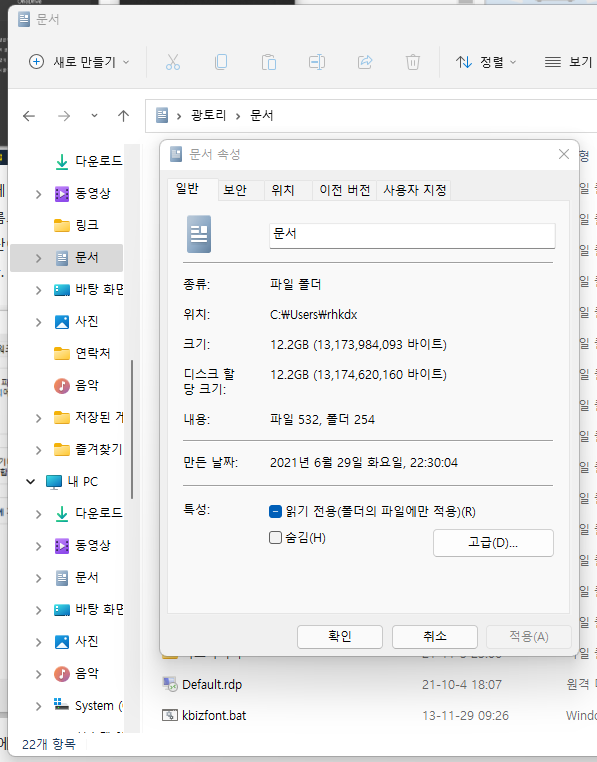
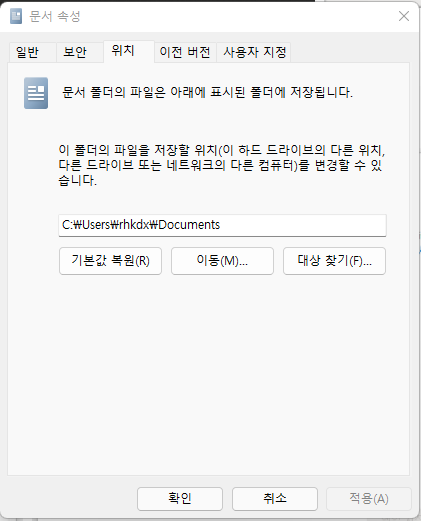
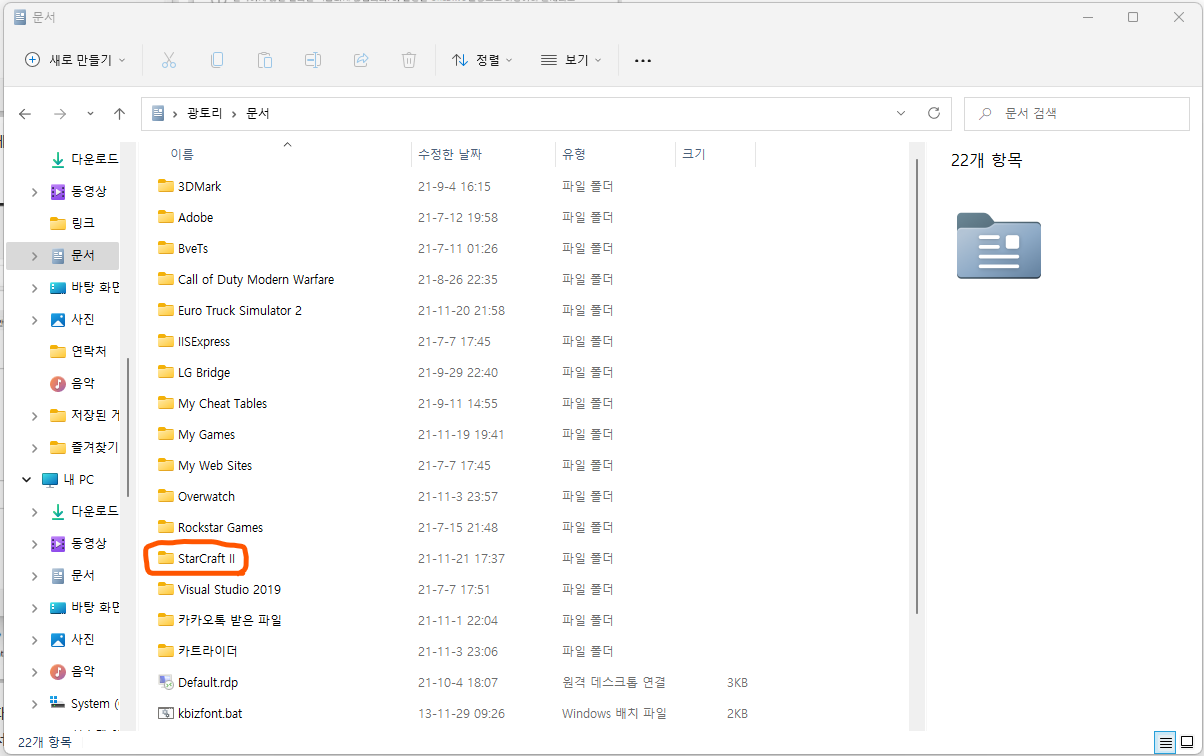
- 윈도우 키 + E를 눌러 파일 탐색기를 엽니다.
- 왼쪽 사이드 바에서 문서를 오른쪽 클릭한 후, 속성에 들어갑니다.
- 상단 탭에 위치로 이동합니다.
- 경로가 OneDrive가 포함됐는지 확인합니다.
- 포함된 경우에는 기본값 복원을 클릭해 원래 위치로 복원시켜 주세요.
- 이번에는 문서 폴더 안에 있는 스타크래프트 2 폴더를 삭제시켜 주세요.
- 게임이 잘 실행되는지 확인해 봅니다.
3번째: Windows Security
Windows Security가 특정 앱이 특정 폴더에 접근하는 것을 제한시킬 때입니다.
앱이 제어된 폴더에 액세스하도록 허용
제어된 폴더 액세스 사용 Windows 보안에서 제어된 폴더 액세스는 보호된 폴더의 파일을 변경할 수 있는 앱을 검토하고 권한이 없는 또는 안전하지 않은 앱이 해당 폴더의 파일에 액세스하거나 변
support.microsoft.com
다음 링크에서 알려주는 방법으로 설정해 주세요. 제가 윈도우 11이라 해당 설정이 어디 있는지 모르겠습니다
해결하셨나요? 저 같은 경우에는 FHD 모니터에서 QHD 모니터로 메인 모니터를 바꿔서 생긴 문제라 게임 설정 초기화로 해결했습니다. 인터넷에 검색해도 저 같은 사람이 없길래 한번 써봤습니다. 나만 발생한 문제이려나요 ㅎㅎ...
저의 글은 여기까지 입니다. 그래도 문제가 해결되지 않는 경우에는 https://kr.battle.net/support/ 블리자드 고객지원에 글을 올려보세요.
일요일에도 답변해주신 블리자드의 고객지원팀께 감사 인사 올립니다.
'IT(HW, SW) 관련 > 정보' 카테고리의 다른 글
| Adobe Creative Cloud 학생 할인 받기 + 1년 동안 더 싸게 이용하기 (2) | 2022.03.14 |
|---|---|
| PC 사양 확인하는 방법 (257) | 2022.03.04 |
| LG WING 안드로이드 11 업데이트 소식 (595) | 2021.11.01 |
| LG 스마트폰 소프트웨어 업데이트 하는 방법 (스마트폰 | PC) (2) | 2021.11.01 |
| LG V50 ThinQ 안드로이드 11 업데이트 소식 (601) | 2021.10.14 |




댓글